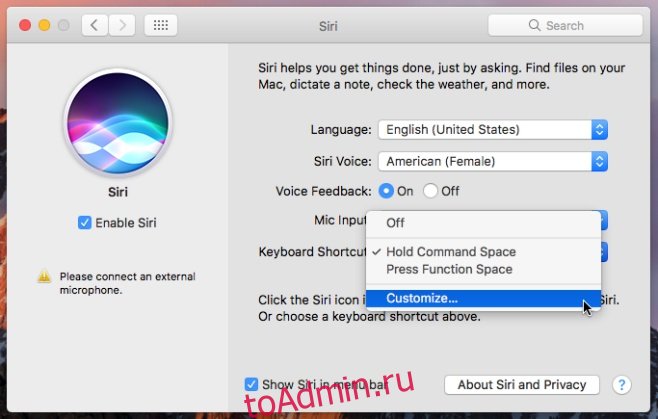Siri — одна из самых ярких функций, представленных в macOS Sierra. Он делает обычные вещи, которые вы ожидаете от приложения виртуального помощника. Почти все команды, которые вы можете дать Siri на своем устройстве iOS, вы также можете дать на macOS Sierra. Единственное ключевое отличие заключается в том, что вы не можете вызвать Siri, сказав «Привет, Siri». Вместо этого вам нужно либо нажать кнопку Siri в строке меню, либо нажать сочетание клавиш Command + пробел. Если ярлык по умолчанию вам не подходит или мешает работе установленного вами приложения или скрипта, вы можете его изменить. Вот как.
Возможность изменения сочетания клавиш Siri встроена прямо в настройки Siri. Вам не нужно устанавливать стороннее приложение, чтобы изменить его. Откройте Системные настройки и нажмите Siri.
Есть настройка сочетания клавиш, которая показывает вам сочетание клавиш по умолчанию; Командное пространство. Откройте это раскрывающееся меню и выберите параметр «Настроить…».
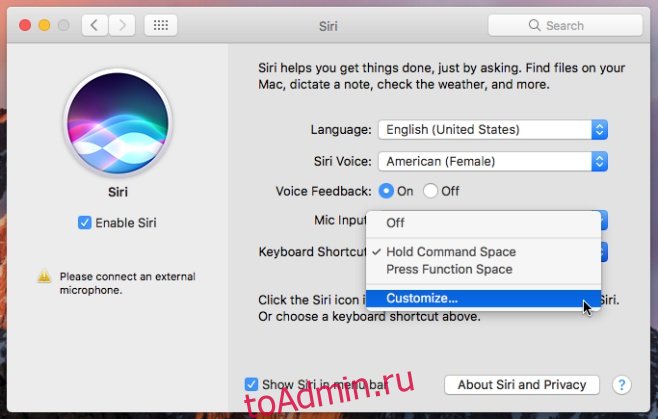
Когда вы выбираете «Настроить…» в раскрывающемся меню, вы переходите в режим записи ярлыков. Любая комбинация клавиш, которую вы нажимаете, будет записана как сочетание клавиш для вызова Siri. Введите ярлык, который вы хотите установить, и все готово.
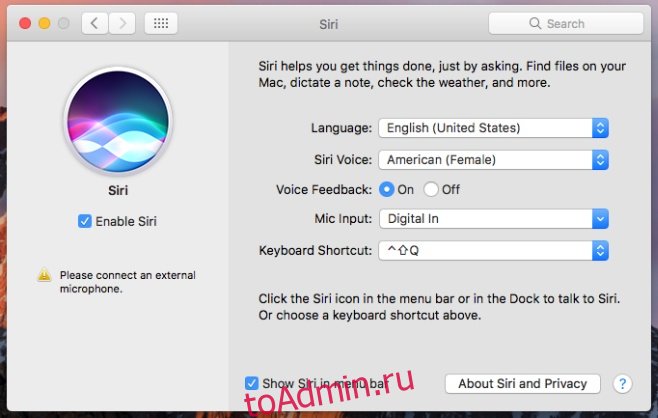
Siri теперь будет работать с новым ярлыком, который вы установили. Следует упомянуть, что вам не следует пытаться назначить ему ярлык, который используется ОС. Например, не назначайте Siri сочетание клавиш Command + Shift + 3, которое зарезервировано системой для создания снимков экрана. Если вы это сделаете, сам ярлык перестанет отвечать. Siri никогда не ответит на это время.
Установите то, что, как вы знаете, не будет мешать работе других приложений или ОС. Вы должны использовать одну из специальных функциональных клавиш, то есть Command, Alt и Shift. Вы можете комбинировать его с любой буквенной или цифровой клавишей на клавиатуре. Если вы действительно хотите вызвать Siri с помощью команды «Привет, Siri», есть небольшая подсказка для диктовки, которая позволяет вам это сделать.